Bagaimana cara cepat memilih sel rentang bernama di Excel?
Biasanya di Excel, untuk menghitung beberapa rentang dengan mudah, kami dapat menamai rentang tersebut sebagai nama rentang yang berbeda. Dan pernahkah Anda mencoba memilih secara otomatis rentang bernama relatif saat Anda menentukan nama rentang? Tentu saja, Anda dapat membuka Pengelola Nama untuk melihat sel rentang nama, lalu memilihnya secara manual. Tetapi jika Anda ingin menghemat waktu dan dengan cepat memilih sel rentang bernama, di sini Anda dapat membaca artikel ini, saya akan memberi tahu Anda trik untuk menyelesaikan tugas ini dengan cepat di Excel.
Pilih rentang bernama tertentu dengan Go To
Pilih rentang bernama tertentu dengan VBA
Pilih otomatis rentang bernama saat mengklik nama dengan Panel Navigasi ![]()
 Pilih rentang bernama tertentu dengan Go To
Pilih rentang bernama tertentu dengan Go To
Anda dapat menggunakan fungsi Go To untuk mengidentifikasi rentang sel dari nama tertentu.
Memegang Ctrl dan tekan G untuk membuka pergi Untuk jendela, pilih nama rentang yang Anda butuhkan lalu klik OK. Lihat tangkapan layar:

Dan rentang nama tertentu dipilih.
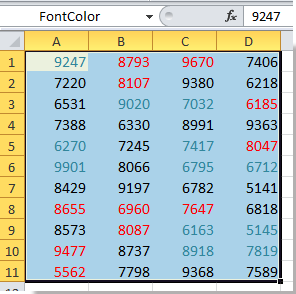
 Pilih rentang bernama tertentu dengan VBA
Pilih rentang bernama tertentu dengan VBA
Di Excel, jika Anda ingin dengan cepat memilih rentang bernama tertentu dengan fungsi bawaannya, Anda juga dapat menggunakan kode VBA.
1. tekan Alt + F11 kunci untuk membuka Microsoft Visual Basic untuk Aplikasi jendela.
2. Lalu klik Menyisipkan > Modul, dan salin dan tempel di bawah VBA ke dalam popping Modul jendela.
VBA: Pilih rentang bernama tertentu
Sub GotoName1()
Application.Goto Reference: = _
ActiveWorkbook.Names("Data1").Name
End Sub
3. klik Run tombol atau tekan F5 kunci untuk menjalankan kode VBA, sekarang kisaran bernama tertentu dipilih. Lihat tangkapan layar:
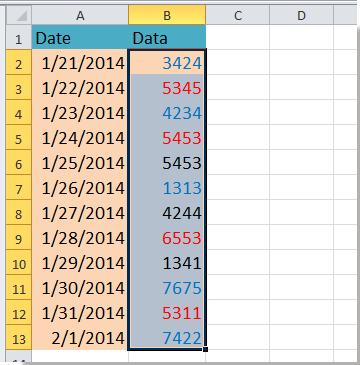
olymp trade indonesiaTip:
1. Dalam kode VBA di atas, ("Data1") adalah nama rentang yang ingin Anda pilih sel rentang relatifnya, Anda dapat mengubahnya sesuai kebutuhan.
2. Anda hanya dapat memilih rentang bernama dari buku kerja aktif saat ini.
Sebenarnya hal di atas tidak cukup otomatis, karena perlu mengubah nama range setiap saat. Namun, di sini adalah panel yang kuat yang disebut Panel Navigasi, itu bisa secara otomatis memilih sel rentang relatif saat Anda mengklik nama rentang di panel.
 Pilih otomatis rentang bernama saat mengklik nama dengan Panel Navigasi
Pilih otomatis rentang bernama saat mengklik nama dengan Panel Navigasi
Navigasi Pane adalah salah satu fungsi yang kuat dari Kutools untuk Excel - Add in Excel yang praktis. Dengannya, Anda dapat melihat semua nama rentang workbook saat ini, mengeditnya, memilihnya, dan sebagainya.
| Kutools untuk Excel, dengan lebih dari 300 fungsi praktis, membuat pekerjaan Anda lebih mudah. |
1. klik Kutools > Navigasi. Lihat tangkapan layar:

Note: Biasanya panel Navigasi diaktifkan dan ditampilkan, dan Anda dapat langsung memulai langkah berikutnya.
2. Kemudian Anda bisa melihat sebuah panel kecil muncul di kiri buku kerja saat ini, dan klik di Manajer nama di panel untuk meluaskannya. Lihat tangkapan layar:
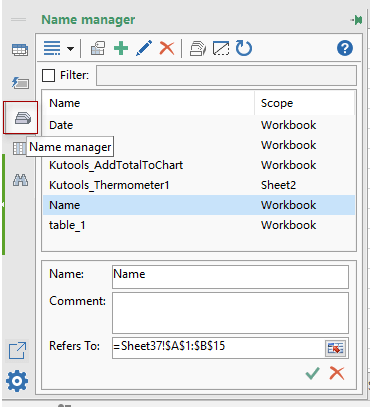
3. Sekarang Anda dapat melihat semua nama rentang dicantumkan di panel, dan hanya perlu mengklik nama yang Anda butuhkan dari panel, rentang nama relatif dipilih di buku kerja. Lihat tangkapan layar:
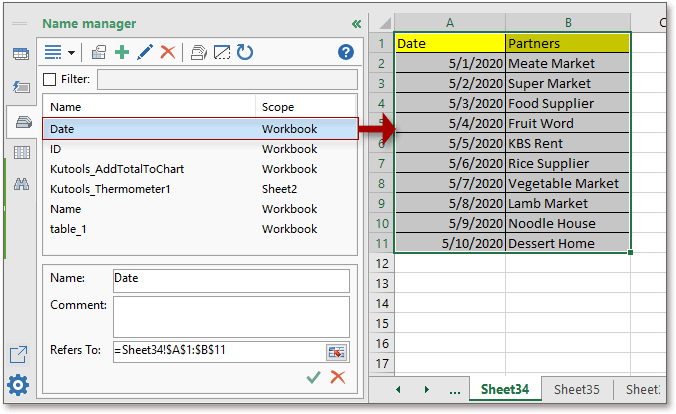
Operasinya sederhana! Bahkan, dengan Panel Navigasi, Anda juga dapat beralih di antara dua lembar, dengan cepat menyisipkan rumus umum, gambar, menemukan rentang bernama yang digunakan, mencantumkan semua judul kolom, dan sebagainya. Dan semua ini hanya satu fungsi Kutools untuk Excel! Buka unduhan gratis dan Anda tidak akan pernah kecewa.
Dengan panel Navigasi, Anda dapat melakukan ini:
Temukan rentang bernama yang digunakan di Excel
Alat Produktivitas Kantor Terbaik
Tingkatkan Keterampilan Excel Anda dengan Kutools for Excel, dan Rasakan Efisiensi yang Belum Pernah Ada Sebelumnya. Kutools for Excel Menawarkan Lebih dari 300 Fitur Lanjutan untuk Meningkatkan Produktivitas dan Menghemat Waktu. Klik Di Sini untuk Mendapatkan Fitur yang Paling Anda Butuhkan...

Tab Office Membawa antarmuka Tab ke Office, dan Membuat Pekerjaan Anda Jauh Lebih Mudah
- Aktifkan pengeditan dan pembacaan tab di Word, Excel, PowerPoint, Publisher, Access, Visio, dan Project.
- Buka dan buat banyak dokumen di tab baru di jendela yang sama, bukan di jendela baru.
- Meningkatkan produktivitas Anda sebesar 50%, dan mengurangi ratusan klik mouse untuk Anda setiap hari!
